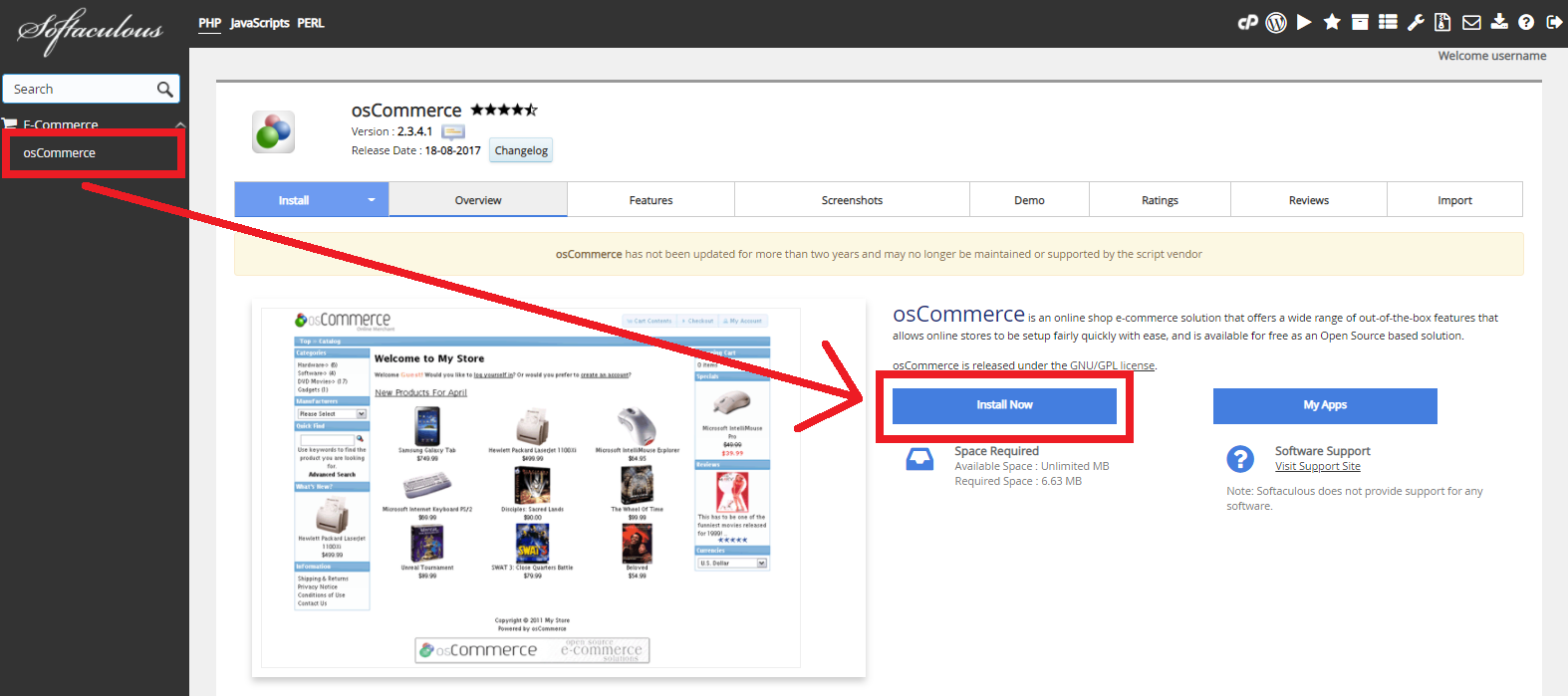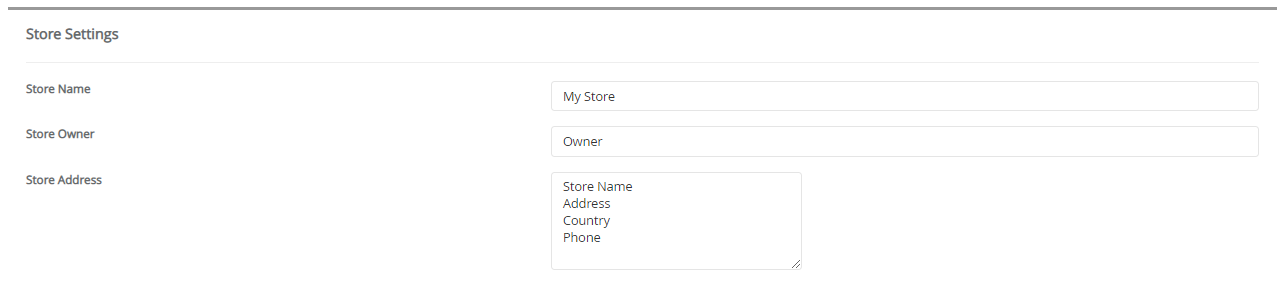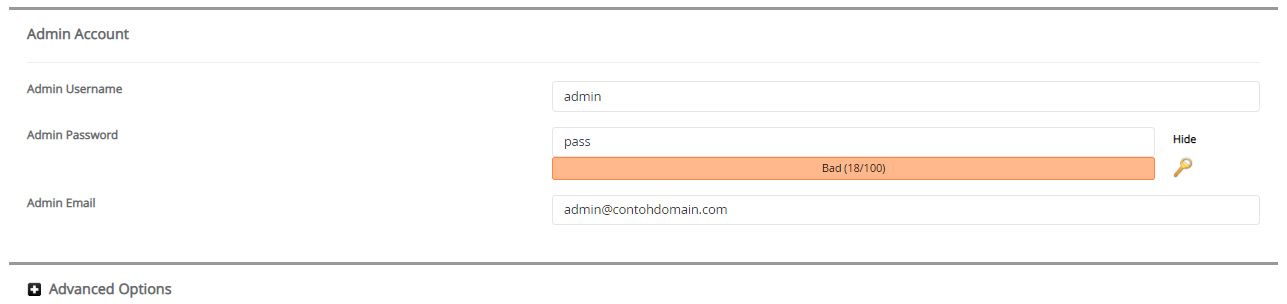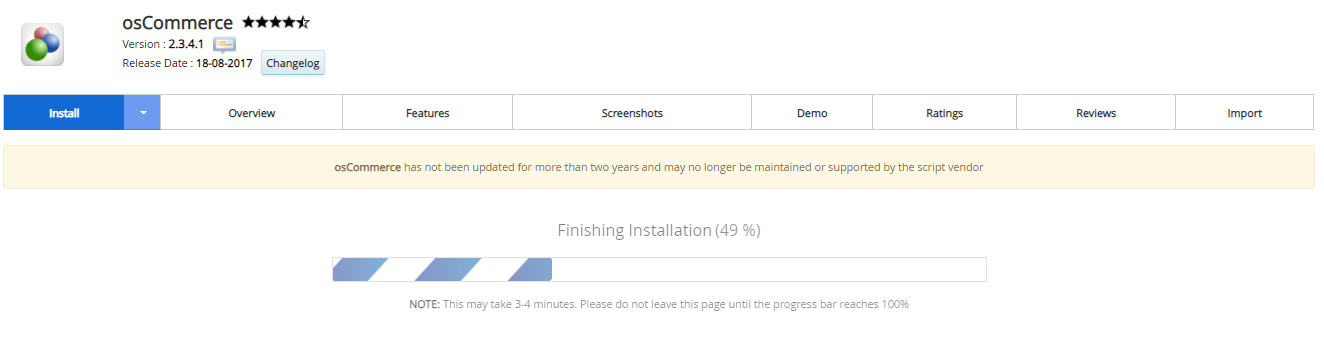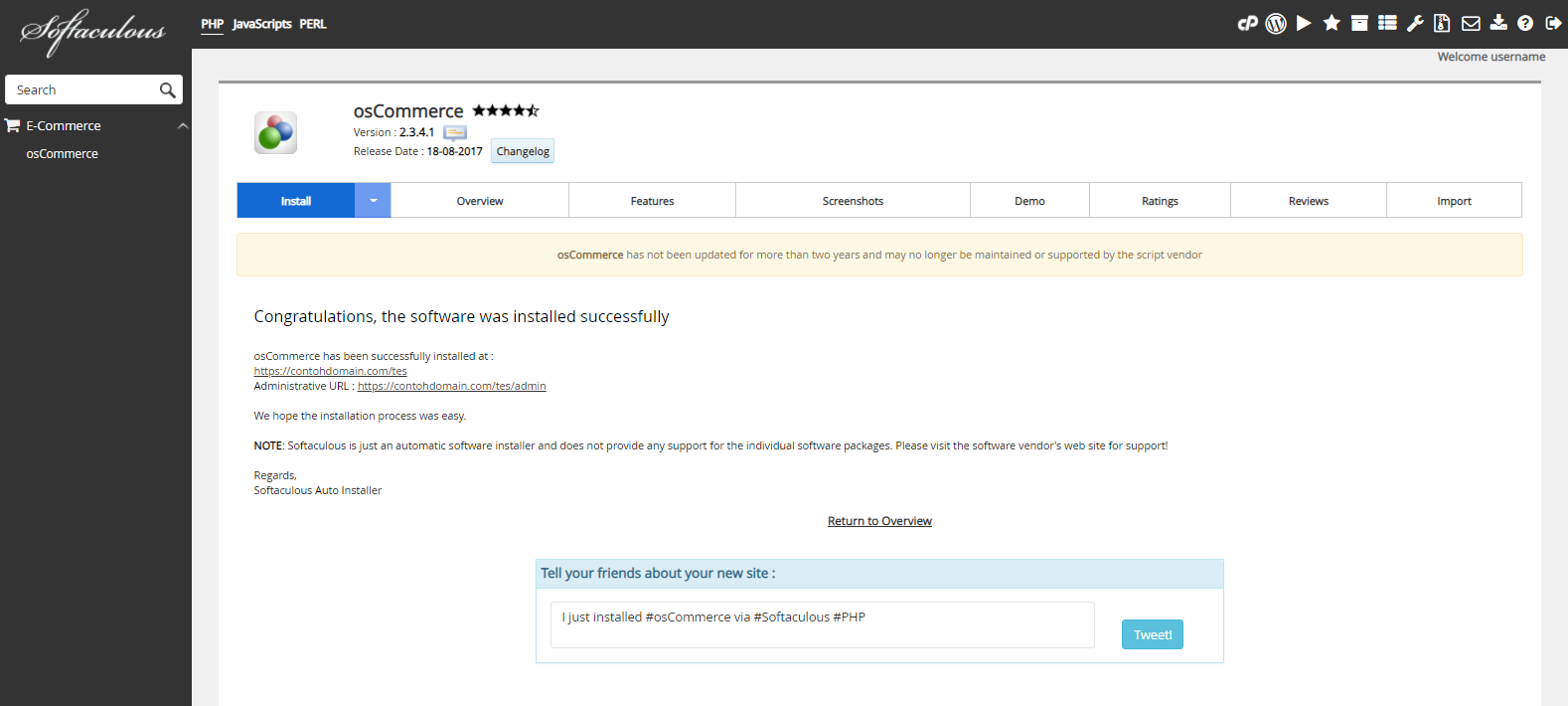Cara Install osCommerce melalui Softaculous Apps Installer
Wiko 19 Desember 2015
Ada banyak CMS toko online yang dapat anda install, salah satunya adalah osCommerce. Sebenarnya apa itu osCommerce? Bagaimana cara install osCommerce melalui Softaculous Apps Installer?
Pengertian osCommerce
osCommerce adalah sebuah CMS toko online yang menawarkan berbagai macam fitur out-of-the-box. Dengan adanya fitur-fitur tersebut, anda akan dengan mudah membuat toko online sendiri. CMS in bersifat open source sehingga dapat anda install dan gunakan dengan gratis.
Fitur osCommerce
Berikut ini adalah beberapa fitur osCommerce yang dapat anda nikmati.
- Kompatibel dengan PHP 4 dan MySQL, mudah dibawa ke versi 5.
- Kompatibel dengan semua browser utama.
- Multi-bahasa Inggris, Jerman dan Spanyol secara default.
- Instalasi berbasis web otomatis.
- Unlimited jumlah produk dan kategori.
- Penyiapan otomatis e-commerce sistem pembayaran: Authorize, 2Checkout, iPayment, PayPal, PsiGate, SECPay, dan TrustCommerce.
- E-commerce, off-line pembayaran (manual) kartu kredit lainnya), dan proses pembayaran on-line.
- Dukungan multi-currency melalui update manual dari server nilai tukar.
- Dukungan untuk gambar dinamis (satu gambar per produk).
- Mendukung produk fisik maupun download produk.
- Berbasis web modul administrasi.
- Backup database dan mengembalikan.
- Sementara dan permanen shopping cart.
- Transaksi aman dengan SSL (Secure Sockets Layer) dukungan.
- Banyak pilihan pengiriman termasuk berat, harga, atau tujuan.
- Real-time kutipan pengiriman integrasi dengan UPS, USPS.
- Pilihan pengiriman berbasis zona serta pilihan pengiriman gratis sebagai bagian dari Orde Total Modul.
- Fungsi pajak penuh, termasuk pajak diperparah, zona yang berbeda untuk produk yang berbeda.
Cara Install osCommerce
Berikut ini adalah langkah-langkah cara install osCommerce melalui Softaculous Apps Installer.
-
Silahkan login ke cPanel anda.
![Login cPanel]()
-
Cari dan pilih menu Softaculous Apps Installer pada bagian SOFTWARE.
![Menu Softaculous Apps Installer]()
-
Pilih E-Commerce > osCommerce Lalu klik tombol Install Now
![OSCommerce]()
-
Kemudian akan muncul halaman untuk mengatur instalasi osCommerce. Ada beberapa bagian untuk mengatur instalasi osCommerce yaitu Software Setup, Store Settings, Admin Account, dan Advanced Options. Silahkan isi bagian-bagian instalasi sebagai berikut.
» Software Setup
![Software Setup OSCommerce]()
Choose Installation URL: Pilih protokol yang diinginkan pada kolom Choose Protocol, disarankan pilih protocol https://. Pilih nama domain atau subdomain yang ingin diinstal osCommerce pada kolom Choose Domain. Masukan nama file directory dari data website osCommerce anda pada kolom In Directory (Pada bagian ini dikosongkan saja).
» Store Settings
![Store Settings OSCommerce]()
Store Name: Diisi dengan nama toko online anda.
Store Owner: Diisi dengan nama anda.
Store Address: Diisi dengan alamat toko online anda.» Admin Account
![Admin Accounts OSCommerce]()
Admin Username: Diisi dengan nama username yang nantinya digunakan untuk login dashboard osCommerce.
Admin Password: Diisi dengan password yang nantinya digunakan untuk login dashboard osCommerce.
Admin Email: Diisi dengan email yang digunakan untuk menerima informasi seputar website osCommerce anda, termasuk untuk reset password dashboard osCommerce.
Kemudian klik + Advanced Options» Advanced Options
![Advanced Options OSCommerce]()
Database Name: Diisi dengan nama database yang akan digunakan sebagai basis data dari website osCommerce anda. Nantinya sistem akan dengan otomatis membuat nama database ini saat instalasi.
Disable Update Notifications Emails: Jika dicentang maka anda akan menerima email pemberitahuan setiap kali ada update versi terbaru.
Backup Location: Pilih lokasi backup data website osCommerce anda.
Automated Backups: Pilih periode backup yang diinginkan.
Backup Rotation: Pilih jumlah proses backup yang diinginkan selama satu periode.
Pada bagian Advance Options disarankan gunakan settingan default dari sistem, jadi anda tidak perlu mengisi secara manual pada bagian ini. -
Jika settingan instalasi sudah diisi semua, silahkan klik tombol Install. Lalu tunggu proses instalasi hingga selesai.
![Proses Instalasi OSCommerce]()
-
Proses instalasi selesai, saat ini anda sudah bisa mengatur website osCommerce anda.
![Instalasi OSCommerce Selesai]()
Jika ada pertanyaan tentang artikel Cara Install osCommerce melalui Softaculous Apps Installer, silahkan hubungi staf Indowebsite.